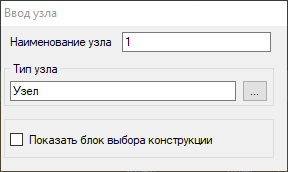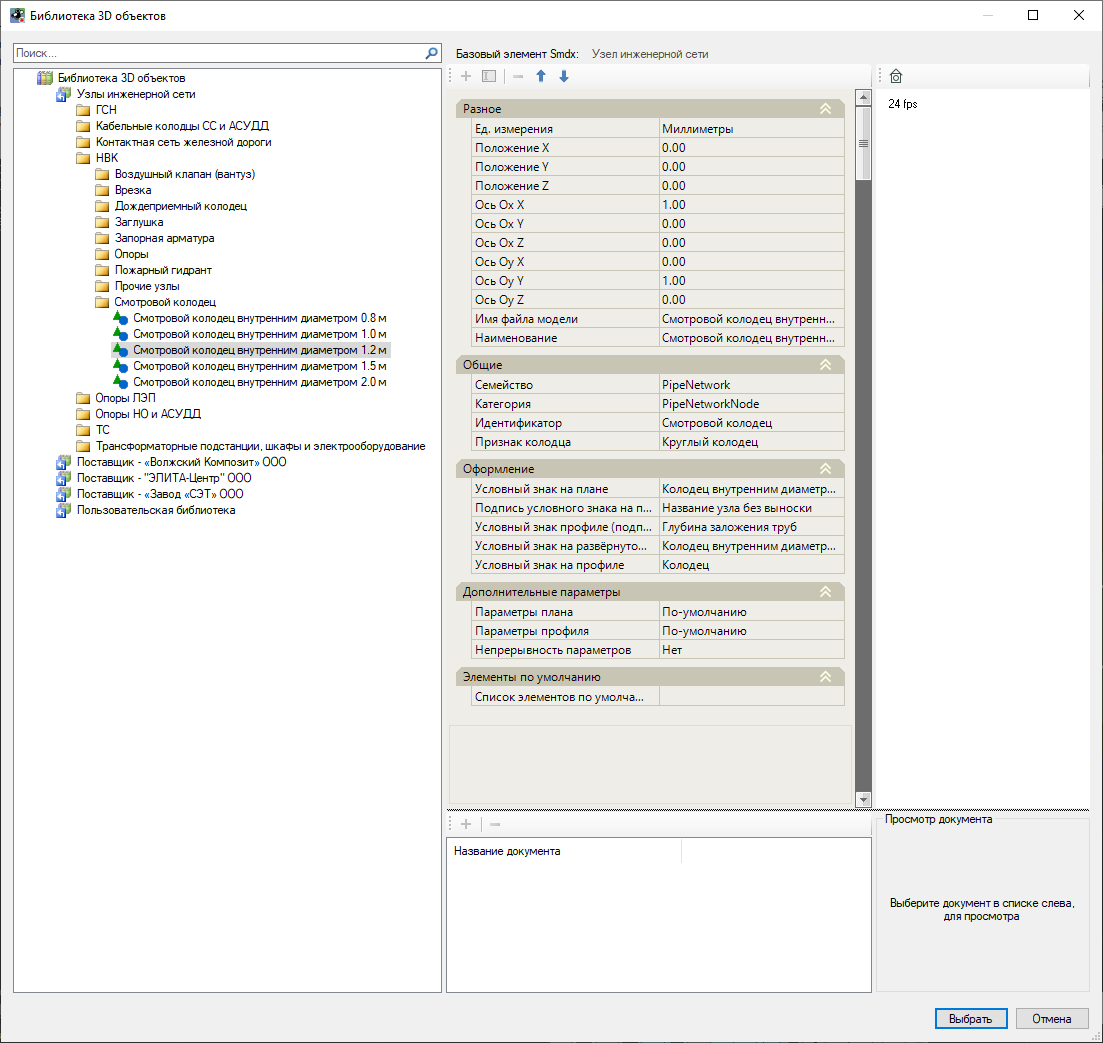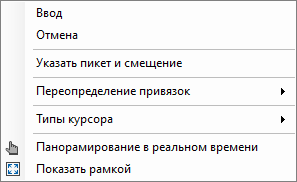Инструменты сайта
Боковая панель
Добавить узел
Для добавления узла:
1. Выберите меню Инженерные сети - Ввод сети - Добавить узел, откроется окно Ввод узла:
2. В данном окне можно выбрать тип вводимого узла, а также его Наименование в виде начального номера или буквенно-цифрового обозначения.
Для того чтобы выбрать тип узла в окне Ввод узла нажмите кнопку  , откроется окно Библиотека 3D моделей:
, откроется окно Библиотека 3D моделей:
- Если при дальнейшем вводе необходимо сменить тип узла, повторите данное действие, выбрав новый тип из библиотеки.
- Заменить узел на другой можно не только на этапе ввода, но и при редактировании самого узла. Способы редактирования параметров узлов описаны в данном разделе.
- Если наименование узла содержит число, то при последующем добавлении узлов его числовой порядок будет автоматически продолжен.
- При включении опции Показать блок выбора конструкции откроется дополнительное окно назначения конструкции узла по шаблону.
3. Левой кнопкой мыши последовательно укажите на плане положение создаваемых узлов;
4. Для выхода из режима ввода нажмите правую кнопку мыши и выберите Ввод или нажмите Esc.
В результате будут созданы узлы, которым будет присвоено заданное наименование, условное обозначение и характеристики в соответствии с выбранным типом из Библиотеки 3D моделей.
1. Выполните п.1, далее с помощью правой кнопки мыши или клавиши «вниз» вызовите контекстное меню и выберите пункт Указать пикет и смещение:
2. Укажите ось модели, относительно которой будет назначен узел;
3. С помощью курсора укажите положение узла на плане или в строке динамического ввода укажите пикет и смещение узла относительно оси модели;
4. При необходимости повторите вышеописанные действия начиная с вызова контекстного меню.
Следующий раздел: Создать узел из примитива